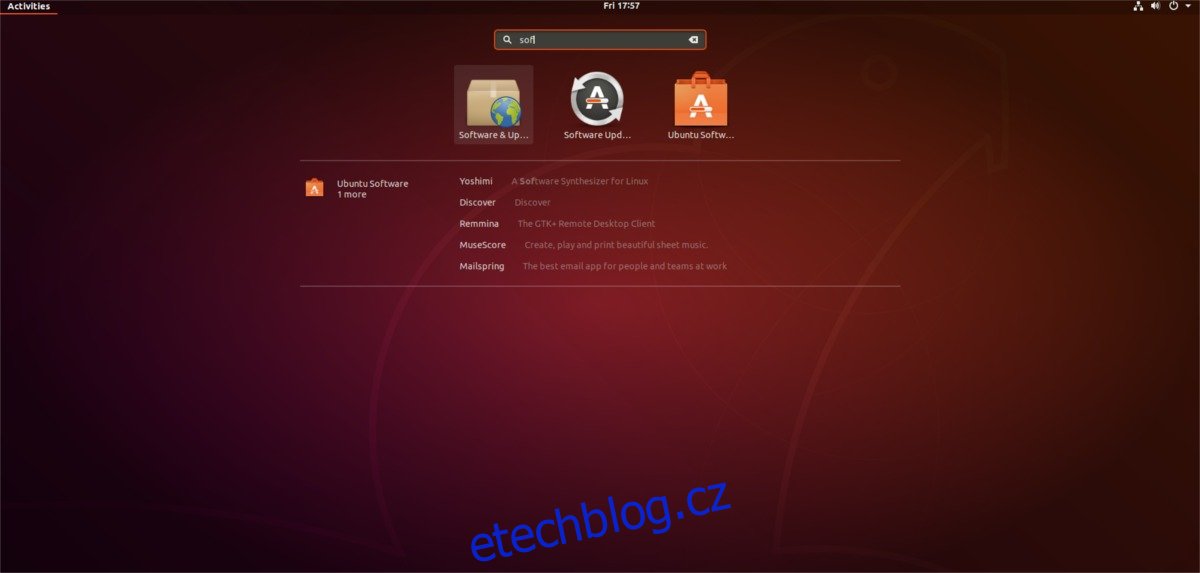Aktualizace Linuxu je mnohem jednodušší než aktualizace jiných operačních systémů. Místo zírání na rotující modrou načítací obrazovku ve Windows stačí uživatelům Linuxu zadat několik příkazů, sledovat instalaci některých balíčků a pokračovat ve svém dni. Ne všechny aspekty aktualizace v Linuxu jsou však bezproblémové. Pokud jde o aktualizaci linuxového jádra, aktualizace mohou být skutečnou bolestí, protože nutí uživatele zastavit to, co dělá, a restartovat počítač, aby aktualizaci dokončil. Ve snaze omezit nepříjemné restarty přidal Canonical živé opravy na Ubuntu 18.04.
Je to nová funkce, která uživatelům umožňuje instalovat aktualizace linuxového jádra na Ubuntu 18.04 LTS bez restartu. Pokud to zní jako skvělá funkce, postupujte podle tohoto průvodce a zjistěte, jak ji povolit na vašem počítači Ubuntu.
Table of Contents
Živé opravy na Ubuntu 18.04
Instalace aktualizací na Ubuntu bez restartování není nová funkce. Na serveru Ubuntu to už nějakou dobu funguje. Od Ubuntu 18.04 přinesl Canonical tuto skvělou funkci na plochu. Díky němu mohou uživatelé instalovat aktualizace linuxového jádra bez nutnosti úplného restartování počítače.
Pokud nenávidíte restartování počítače Ubuntu a upřednostňujete, aby zůstal pozastavený a přístupný okamžitě, tato funkce může být velmi užitečná. Live Patching není uživatelům k dispozici hned, protože Ubuntu 18.04 jej ve výchozím nastavení neumožňuje. Naštěstí je velmi snadné povolit.
Tuto funkci lze aktivovat dvěma způsoby. Pokud jste právě nainstalovali Ubuntu 18.04 poprvé, přečtěte si dialogové okno „Vítejte“, které popisuje všechny nové funkce vydání. Klikněte na tlačítko „Další“ a přečtěte si vše, co říká. Na této uvítací obrazovce uvidíte něco, co nastiňuje „Live Patching“. Povolte jej podle pokynů na stránce.
Nastavení živé cesty
Nejlepší je zapnout tuto funkci při první instalaci 18.04, protože je přímo na uvítací obrazovce. Pokud již nemáte přístup k uvítací obrazovce, budete ji muset zapnout procházením nastavení Ubuntu. Používáte tradiční Ubuntu s Gnome? Stiskněte tlačítko Win na klávesnici a vyhledejte „Software & Updates“.
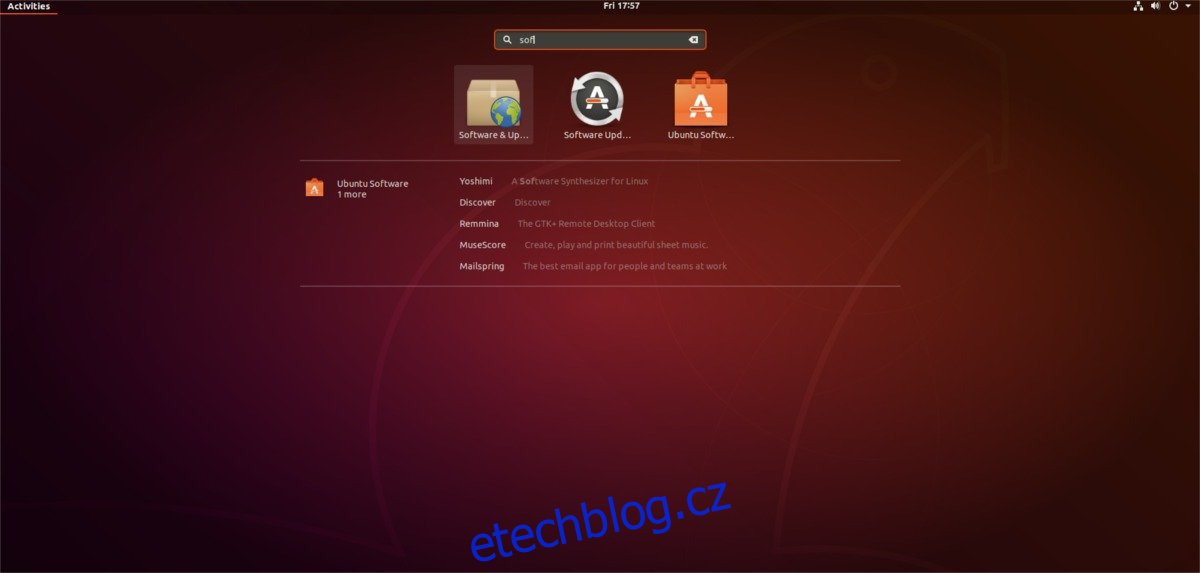
Kliknutím na tlačítko „přihlásit se“ se přihlaste do Canonical. Projděte si proces vytvoření účtu Ubuntu Single Sign-On a přihlaste se do něj. Po vytvoření se vraťte do nastavení aktualizace a zaškrtněte políčko vedle „Použít Canonical Live Patch ke zvýšení zabezpečení mezi restarty“.
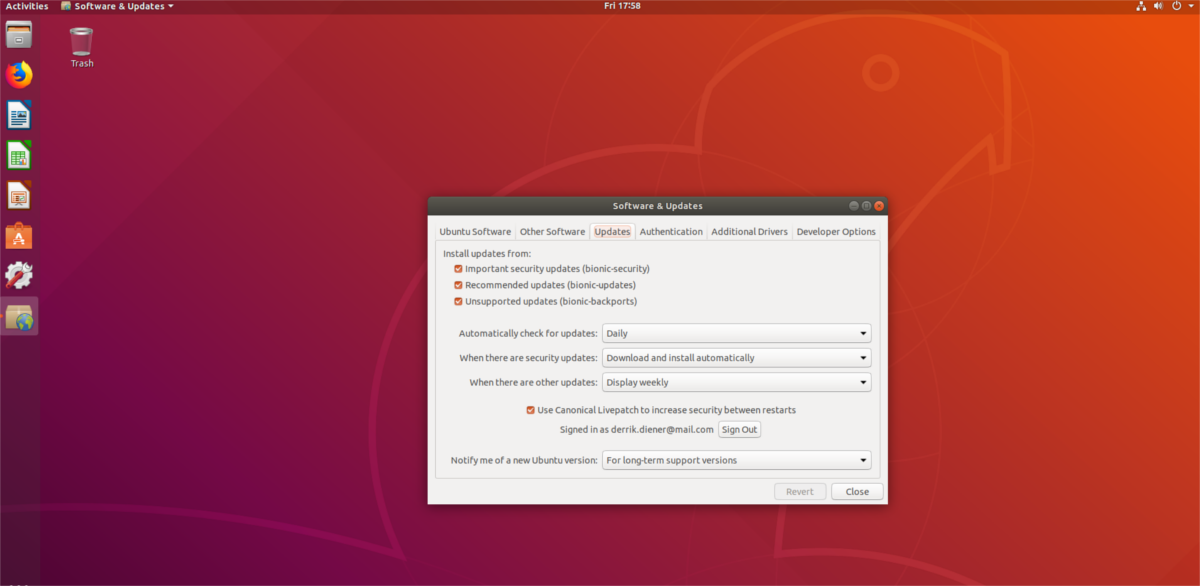
Použití živých oprav
Live Patching je bezplatná funkce pro uživatele Ubuntu 18.04 LTS, i když přichází s určitými podmínkami. Když se přihlásíte do služby Ubuntu Single Sign-On, web vygeneruje jedinečný token, který označí váš počítač se systémem Linux. Budete se moci přihlásit a získat přístup k živým opravám zdarma na třech samostatných počítačích Ubuntu. Po třetím už to nebude zdarma, takže si dávejte pozor, kolikrát tuto funkci využijete.
Použití funkce Live Patching nevyžaduje žádné speciální operace. Místo toho to funguje v podstatě podle očekávání: jako součást normálního postupu aktualizace. Aktualizaci pomocí funkce Live Patches lze provést jak pomocí grafického nástroje pro aktualizaci Ubuntu, tak pomocí příkazů apt update/upgrade v terminálu.
Chcete-li použít, spusťte správce aktualizací, povolte mu vyhledat aktualizace a poté aktualizace nainstalujte. U aktualizací, které normálně vyžadují restart (upgrady a opravy jádra), již nebudete muset restartovat. Je zřejmé, že ne každá aktualizace nainstalovaná prostřednictvím správce aktualizací Ubuntu může na 100 % zaručit, že nedojde k žádnému restartování, protože taková je povaha počítačů. Věci se dějí a stále můžete narazit na občasnou aktualizaci, která vyžaduje restart. S touto funkcí se to však stane mnohem méně.
Vypněte Live Patching
Funkce Live Patching je docela fajn, ale ne každému bude užitečná. Pokud ji nechcete, je nejlepší ji vypnout. Chcete-li jej vypnout, otevřete „Software a aktualizace“. V okně „Software & Updates“ zrušte zaškrtnutí políčka vedle položky Use Canonical Live Patch ke zvýšení zabezpečení mezi restarty.
Zrušením výběru funkce Live Patch by měla být okamžitě deaktivována.
Odinstalování starých jader
Aktualizace na Ubuntu, dokonce ani s funkcí Live Patching, nezmírní desítky linuxových jader, která se v průběhu času vytvářejí. V linuxových distribucích založených na Debianu aktualizace linuxového jádra automaticky neodinstaluje to staré. Abyste z nové funkce Live Patch vytěžili maximum, je dobré při přechodu na nové plně odinstalovat stará jádra.
Poznámka: Nikdy neodinstalujte jádro, které právě používáte, jinak se stanou špatné věci!
Obvykle je odinstalování starých jader na Ubuntu bezbolestný proces. Nejprve se ujistěte, že veškerý software je aktuální a že používáte nejnovější verzi jádra Ubuntu. Dále spusťte následující příkaz a sdělte systému, aby se zbavil starých jader.
sudo apt autoremove
Automatické odstranění funguje dobře pro odstranění starých verzí linuxového jádra, protože systém bude schopen zjistit, zda se jádro nepoužívá, a proto již „není potřeba“.